<style>
/* Enhanced Visual Styling for Video Editing Workflow Guide */
.workflow-card {
background: white;
border: 1px solid #e2e8f0;
border-radius: 12px;
padding: 24px;
margin: 24px 0;
box-shadow: 0 2px 8px rgba(0,0,0,0.08);
transition: transform 0.2s ease;
position: relative;
}
.workflow-card:hover {
transform: translateY(-2px);
box-shadow: 0 4px 16px rgba(0,0,0,0.12);
}
.workflow-step {
background: #667eea;
color: white;
width: 44px;
height: 44px;
border-radius: 50%;
display: flex;
align-items: center;
justify-content: center;
font-weight: bold;
font-size: 20px;
position: absolute;
top: 20px;
right: 20px;
box-shadow: 0 2px 8px rgba(102, 126, 234, 0.3);
}
.workflow-card h4 {
margin: 0 0 16px 0;
padding-right: 70px;
font-size: 18px;
font-weight: 600;
color: #1a202c;
}
.workflow-card ul {
margin: 0;
padding-left: 20px;
}
.workflow-card li {
margin: 8px 0;
line-height: 1.5;
color: #4a5568;
}
.workflow-card p {
margin: 0 0 16px 0;
color: #4a5568;
line-height: 1.6;
}
.quick-start-grid {
display: grid;
grid-template-columns: repeat(auto-fit, minmax(250px, 1fr));
gap: 20px;
margin: 32px 0;
}
.quick-start-card {
background: linear-gradient(135deg, #667eea 0%, #764ba2 100%);
color: white;
padding: 24px;
border-radius: 12px;
text-align: center;
transition: transform 0.2s ease;
}
.quick-start-card:hover {
transform: translateY(-4px);
}
.quick-start-card h3 {
margin: 0 0 12px 0;
font-size: 20px;
}
.quick-start-card p {
margin: 0;
opacity: 0.9;
font-size: 14px;
}
.tool-comparison-grid {
display: grid;
grid-template-columns: repeat(auto-fit, minmax(300px, 1fr));
gap: 24px;
margin: 32px 0;
}
.tool-card {
background: white;
border: 1px solid #e2e8f0;
border-radius: 12px;
padding: 24px;
box-shadow: 0 2px 4px rgba(0,0,0,0.05);
transition: all 0.2s ease;
}
.tool-card:hover {
box-shadow: 0 8px 24px rgba(0,0,0,0.1);
transform: translateY(-2px);
}
.tool-card h4 {
color: #1a202c;
margin: 0 0 16px 0;
font-size: 18px;
font-weight: 600;
}
.tool-card ul {
margin: 0;
padding-left: 20px;
}
.tool-card li {
margin: 8px 0;
font-size: 14px;
color: #4a5568;
}
.comparison-table-container {
overflow-x: auto;
border-radius: 12px;
box-shadow: 0 4px 6px rgba(0, 0, 0, 0.1);
margin: 24px 0;
}
.comparison-table {
width: 100%;
border-collapse: collapse;
font-size: 14px;
}
.comparison-table th {
background: #f8fafc;
color: #1a202c;
padding: 16px;
font-weight: 600;
text-align: left;
border-bottom: 2px solid #e2e8f0;
}
.comparison-table td {
padding: 12px 16px;
border-bottom: 1px solid #e2e8f0;
vertical-align: top;
}
.comparison-table tr:hover {
background-color: #f8fafc;
}
.pros-cons {
display: grid;
grid-template-columns: 1fr 1fr;
gap: 24px;
margin: 20px 0;
}
.pros-cons-section {
background: #f8fafc;
padding: 20px;
border-radius: 8px;
}
.pros-cons-section h4 {
margin: 0 0 12px 0;
font-size: 16px;
font-weight: 600;
}
.pros-cons-section.pros h4 {
color: #059669;
}
.pros-cons-section.cons h4 {
color: #dc2626;
}
.pros-cons-section ul {
margin: 0;
padding-left: 20px;
}
.pros-cons-section li {
margin: 8px 0;
font-size: 14px;
}
.faq-section {
background: #f8fafc;
border-radius: 12px;
padding: 40px;
margin: 40px 0;
}
.faq-item {
border-bottom: 1px solid #e2e8f0;
padding: 24px 0;
margin: 0;
}
.faq-item:last-child {
border-bottom: none;
padding-bottom: 0;
}
.faq-item:first-child {
padding-top: 0;
}
.faq-question {
font-weight: 600;
color: #1a202c;
margin: 0 0 16px 0;
font-size: 18px;
line-height: 1.4;
}
.faq-answer {
color: #4a5568;
line-height: 1.7;
margin: 0;
font-size: 15px;
}
.stat-highlight {
background: linear-gradient(135deg, #10b981 0%, #047857 100%);
color: white;
padding: 32px;
border-radius: 16px;
text-align: center;
margin: 32px 0;
}
.stat-grid {
display: grid;
grid-template-columns: repeat(auto-fit, minmax(200px, 1fr));
gap: 24px;
margin-top: 24px;
}
.stat-item {
background: rgba(255,255,255,0.1);
padding: 20px;
border-radius: 8px;
}
.stat-number {
font-size: 32px;
font-weight: bold;
margin-bottom: 8px;
}
.stat-label {
font-size: 14px;
opacity: 0.9;
}
.workflow-phase {
border: 1px solid #e2e8f0;
border-radius: 12px;
margin: 24px 0;
overflow: hidden;
transition: box-shadow 0.2s;
background: white;
}
.workflow-phase:hover {
box-shadow: 0 4px 12px rgba(0, 0, 0, 0.1);
}
.workflow-phase-header {
background: #f8fafc;
padding: 24px;
border-bottom: 1px solid #e2e8f0;
}
.workflow-phase-badge {
background: #667eea;
color: white;
width: 32px;
height: 32px;
border-radius: 50%;
display: inline-flex;
align-items: center;
justify-content: center;
font-weight: bold;
margin-right: 16px;
}
.workflow-phase-title {
display: inline-block;
font-size: 24px;
font-weight: bold;
margin: 0;
color: #1a202c;
}
.workflow-phase-subtitle {
color: #64748b;
font-size: 16px;
margin: 8px 0 0 48px;
}
.workflow-phase-content {
padding: 24px;
}
@media (max-width: 768px) {
.pros-cons {
grid-template-columns: 1fr;
}
.quick-start-grid {
grid-template-columns: 1fr;
}
.tool-comparison-grid {
grid-template-columns: 1fr;
}
}
</style>
La edición de video puede ser abrumadora: horas de metraje, innumerables tomas y revisiones interminables. Pero con el flujo de trabajo adecuado, puedes transformar el caos en un proceso optimizado y eficiente que ofrece resultados profesionales de manera constante. En 2025, los creadores de contenido exitosos están utilizando estas estrategias probadas para reducir el tiempo de edición en un 50% al tiempo que mejoran la calidad.
<div style="background: linear-gradient(135deg, #667eea 0%, #764ba2 100%); border-radius: 12px; padding: 2rem; color: white; margin: 2rem 0; text-align: center;">
<h3 style="color: white; margin-bottom: 1rem;">🎬 Lo que aprenderás en esta guía</h3>
<div style="display: grid; grid-template-columns: repeat(auto-fit, minmax(200px, 1fr)); gap: 1rem; margin-top: 1.5rem;">
<div>📁 Estrategias de organización de proyectos</div>
<div>⚡ Técnicas de edición rápida</div>
<div>🎯 Métodos de optimización de la calidad</div>
<div>🔄 Consejos para la automatización del flujo de trabajo</div>
</div>
</div>
Ya sea que estés editando contenido de YouTube, videos corporativos o clips de redes sociales, estos consejos de flujo de trabajo te ayudarán a trabajar de manera más inteligente, no más difícil. Profundicemos en las estrategias que utilizan los editores profesionales para mantener la coherencia y la eficiencia.
## Inicio rápido: Elige tu ruta de edición
<div class="quick-start-grid">
<div class="quick-start-card">
<h3>🎬 Principiante</h3>
<p>Comienza con la organización básica y técnicas de edición simples utilizando software fácil de usar</p>
</div>
<div class="quick-start-card">
<h3>⚡ Intermedio</h3>
<p>Domina los atajos de teclado e implementa el sistema de edición de tres pasadas</p>
</div>
<div class="quick-start-card">
<h3>🛠️ Avanzado</h3>
<p>Optimiza el rendimiento con flujos de trabajo proxy y automatización avanzada</p>
</div>
<div class="quick-start-card">
<h3>🏢 Profesional</h3>
<p>Implementa flujos de trabajo de colaboración en equipo y funciones de edición impulsadas por IA</p>
</div>
</div>
## Preproducción: Preparándose para el éxito
La base de un flujo de trabajo de edición eficiente comienza mucho antes de que abras tu software de edición. Una planificación adecuada de la preproducción puede ahorrar horas durante la fase de edición.
#
## Marco de Organización del Proyecto
<div class="workflow-card">
<div class="workflow-step">1</div>
<h4>Crear una estructura de carpetas coherente</h4>
<p>Establece un sistema de organización estandarizado para cada proyecto:</p>
<div style="background: #f8fafc; padding: 1.5rem; border-radius: 8px; margin: 1rem 0; font-family: monospace; font-size: 14px;">
Nombre_del_Proyecto/<br>
├── 01_Metraje_Sin_Procesar/<br>
│ ├── Cámara_A/<br>
│ ├── Cámara_B/<br>
│ └── Audio/<br>
├── 02_Activos/<br>
│ ├── Gráficos/<br>
│ ├── Música/<br>
│ └── Efectos_de_Sonido/<br>
├── 03_Exportaciones/<br>
│ ├── Cortes_Preliminares/<br>
│ ├── Versiones_Finales/<br>
│ └── Redes_Sociales/<br>
└── 04_Archivos_del_Proyecto/<br>
├── Premiere_Pro/<br>
├── After_Effects/<br>
└── DaVinci_Resolve/
</div>
<div style="background: #ecfdf5; padding: 1rem; border-radius: 8px; margin-top: 1rem;">
<strong>💡 Consejo profesional:</strong> Utiliza convenciones de nomenclatura coherentes en todos los proyectos. Esto facilita la búsqueda de archivos y la colaboración con los miembros del equipo.
</div>
</div>
<div class="workflow-card">
<div class="workflow-step">2</div>
<h4>Registro de tomas y metadatos</h4>
<p>Antes de editar, crea un registro de tomas completo que incluya:</p>
<ul>
<li><strong>Número de toma y descripción</strong> para una fácil identificación</li>
<li><strong>Código de tiempo de entrada y salida</strong> para una edición precisa</li>
<li><strong>Calificación de calidad (1-5 estrellas)</strong> para marcar las mejores tomas</li>
<li><strong>Notas sobre contenido y problemas técnicos</strong> para referencia</li>
<li><strong>Mejores tomas marcadas</strong> para una fácil identificación</li>
</ul>
<div style="background: #fef3c7; padding: 1rem; border-radius: 8px; margin-top: 1rem;">
<strong>⏱️ Ahorro de tiempo:</strong> Este simple paso puede reducir tu tiempo de edición en un 30% al eliminar la necesidad de buscar en el metraje durante el proceso de edición.
</div>
</div>
## El sistema de edición de tres pasadas

Los editores profesionales utilizan un enfoque sistemático para evitar perderse en los detalles demasiado pronto. Aquí está el sistema probado de tres pasadas:
<div class="workflow-phase">
<div class="workflow-phase-header">
<div class="workflow-phase-badge">1</div>
<div class="workflow-phase-title">Edición de montaje (la imagen general)</div>
<div class="workflow-phase-subtitle">Crea una versión preliminar que cuente la historia</div>
</div>
<div class="workflow-phase-content">
<p><strong>Asignación de tiempo:</strong> 20% del tiempo total de edición</p>
<div class="pros-cons">
<div class="pros-cons-section pros">
<h4>✅ Qué hacer</h4>
<ul>
<li>Importa todo el metraje y organízalo por escena</li>
<li>Crea una línea de tiempo básica con las mejores tomas</li>
<li>Concéntrate en el contenido y el flujo, no en la perfección técnica</li>
<li>Establece la estructura general de la historia</li>
</ul>
</div>
<div class="pros-cons-section cons">
<h4>❌ Qué NO hacer</h4>
<ul>
<li>Dedicar tiempo a cortes precisos</li>
<li>Añadir efectos o transiciones</li>
<li>Corregir el color de clips individuales</li>
<li>Mezclar los niveles de audio</li>
</ul>
</div>
</div>
</div>
</div>
<div class="workflow-phase">
<div class="workflow-phase-header">
<div class="workflow-phase-badge">2</div>
<div class="workflow-phase-title">Refinamiento (los detalles)</div>
<div class="workflow-phase-subtitle">Pulir la edición y mejorar el ritmo</div>
</div>
<div class="workflow-phase-content">
<p><strong>Asignación de tiempo:</strong> 60% del tiempo total de edición</p>
<div class="pros-cons">
<div class="pros-cons-section pros">
<h4>✅ Qué hacer</h4>
<ul>
<li>Ajustar los cortes y la sincronización</li>
<li>Añadir transiciones y efectos básicos</li>
<li>Comenzar la corrección de color</li>
<li>Comenzar la mezcla de audio</li>
<li>Añadir gráficos y títulos</li>
</ul>
</div>
<div class="pros-cons-section cons">
<h4>❌ Qué NO hacer</h4>
<ul>
<li>Realizar cambios estructurales importantes</li>
<li>Perfeccionar cada detalle</li>
<li>Añadir música o efectos de sonido finales</li>
<li>Centrarse en la perfección técnica</li>
</ul>
</div>
</div>
</div>
</div>
<div class="workflow-phase">
<div class="workflow-phase-header">
<div class="workflow-phase-badge">3</div>
<div class="workflow-phase-title">Pulido (los toques finales)</div>
<div class="workflow-phase-subtitle">Perfeccionar los aspectos técnicos</div>
</div>
<div class="workflow-phase-content">
<p><strong>Asignación de tiempo:</strong> 20% del tiempo total de edición</p>
<div class="pros-cons">
<div class="pros-cons-section pros">
<h4>✅ Qué hacer</h4>
<ul>
<li>Gradación de color final</li>
<li>Completar la mezcla y masterización de audio</li>
<li>Añadir música y efectos de sonido finales</li>
<li>Exportar y probar en diferentes dispositivos</li>
</ul>
</div>
<div class="pros-cons-section cons">
<h4>❌ Qué NO hacer</h4>
<ul>
<li>Realizar cambios estructurales</li>
<li>Añadir contenido nuevo</li>
<li>Cambiar la historia general</li>
<li>Apresurar la comprobación final de la calidad</li>
</ul>
</div>
</div>
</div>
</div>
## Técnicas de edición rápida
#
## Atajos de teclado esenciales
<div class="tool-comparison-grid">
<div class="tool-card">
<h4>🎬 Adobe Premiere Pro</h4>
<ul>
<li><strong>Q</strong> - Herramienta de edición de ondulación</li>
<li><strong>W</strong> - Herramienta de edición rodante</li>
<li><strong>E</strong> - Extender edición</li>
<li><strong>R</strong> - Herramienta de estiramiento de velocidad</li>
<li><strong>C</strong> - Herramienta de cuchilla</li>
<li><strong>JKL</strong> - Control de reproducción</li>
</ul>
</div>
<div class="tool-card">
<h4>🎨 DaVinci Resolve</h4>
<ul>
<li><strong>B</strong> - Herramienta de cuchilla</li>
<li><strong>A</strong> - Herramienta de selección</li>
<li><strong>T</strong> - Herramienta de recorte</li>
<li><strong>F</strong> - Recortar hasta el cabezal de reproducción</li>
<li><strong>Z</strong> - Herramienta de zoom</li>
<li><strong>JKL</strong> - Control de reproducción</li>
</ul>
</div>
<div class="tool-card">
<h4>⚡ Consejos para un flujo de trabajo rápido</h4>
<ul>
<li><strong>Utiliza la navegación JKL</strong> para un control de reproducción rápido</li>
<li><strong>Marca los puntos de entrada/salida</strong> con las teclas I y O</li>
<li><strong>Arrastra los clips directamente</strong> a la línea de tiempo para un montaje más rápido</li>
<li><strong>Operaciones por lotes</strong> para múltiples clips</li>
</ul>
</div>
</div>
#
## Flujo de trabajo proxy para proyectos grandes
<div class="workflow-card">
<div class="workflow-step">1</div>
<h4>Crear proxies durante la importación</h4>
<p>Genera versiones de menor resolución de tu metraje para un rendimiento de edición fluido.</p>
</div>
<div class="workflow-card">
<div class="workflow-step">2</div>
<h4>Editar con proxies</h4>
<p>Trabaja con archivos proxy para una reproducción fluida y una experiencia de edición receptiva.</p>
</div>
<div class="workflow-card">
<div class="workflow-step">3</div>
<h4>Cambiar a medios originales</h4>
<p>Utiliza el metraje original de alta resolución para la exportación final y la gradación de color.</p>
</div>
<div class="workflow-card">
<div class="workflow-step">4</div>
<h4>Renderizado inteligente</h4>
<p>Renderiza solo las secciones modificadas para ahorrar tiempo y potencia de procesamiento.</p>
</div>
## Estrategias de optimización de la calidad
#
## Flujo de trabajo de gradación de color
<div class="workflow-phase">
<div class="workflow-phase-header">
<div class="workflow-phase-badge">1</div>
<div class="workflow-phase-title">Corrección técnica</div>
<div class="workflow-phase-subtitle">Corregir la exposición, el balance de blancos y los problemas de color</div>
</div>
<div class="workflow-phase-content">
<ul>
<li>Corregir la exposición y el balance de blancos</li>
<li>Asegurar el contraste y la saturación adecuados</li>
<li>Corregir cualquier dominante de color</li>
<li>Hacer coincidir las tomas dentro de las escenas</li>
</ul>
</div>
</div>
<div class="workflow-phase">
<div class="workflow-phase-header">
<div class="workflow-phase-badge">2</div>
<div class="workflow-phase-title">Gradación creativa</div>
<div class="workflow-phase-subtitle">Aplica tu aspecto y estilo creativo</div>
</div>
<div class="workflow-phase-content">
<ul>
<li>Aplica tu aspecto creativo</li>
<li>Hacer coincidir las tomas dentro de las escenas</li>
<li>Crear coherencia visual</li>
<li>Establecer el ambiente y la atmósfera</li>
</ul>
</div>
</div>
<div class="workflow-phase">
<div class="workflow-phase-header">
<div class="workflow-phase-badge">3</div>
<div class="workflow-phase-title">Pulido final</div>
<div class="workflow-phase-subtitle">Añadir los toques finales y garantizar la seguridad de la transmisión</div>
</div>
<div class="workflow-phase-content">
<ul>
<li>Añadir grano de película o textura si se desea</li>
<li>Asegurar niveles seguros para la transmisión</li>
<li>Probar en diferentes pantallas</li>
<li>Comprobación final de la calidad</li>
</ul>
</div>
</div>
#
## Mejores prácticas de mezcla de audio
<div class="comparison-table-container">
<table class="comparison-table">
<thead>
<tr>
<th>Elemento de audio</th>
<th>Nivel objetivo</th>
<th>Propósito</th>
<th>Procesamiento</th>
</tr>
</thead>
<tbody>
<tr>
<td><strong>Diálogo</strong></td>
<td>-12dB a -6dB</td>
<td>El más claro e importante</td>
<td>Reducción de ruido, compresión</td>
</tr>
<tr>
<td><strong>Música</strong></td>
<td>-20dB a -16dB</td>
<td>De apoyo, no compitiendo</td>
<td>EQ, compresión de cadena lateral</td>
</tr>
<tr>
<td><strong>Efectos de sonido</strong></td>
<td>-18dB a -12dB</td>
<td>Mejorar, no distraer</td>
<td>Reverberación, EQ</td>
</tr>
<tr>
<td><strong>Sonido ambiente</strong></td>
<td>-24dB a -20dB</td>
<td>Fondo sutil</td>
<td>Filtro de paso bajo</td>
</tr>
</tbody>
</table>
</div>
## Automatización e integración del flujo de trabajo

#
## Transcripción y subtítulos automatizados
<div class="workflow-card">
<div class="workflow-step">1</div>
<h4>Sube tu video</h4>
<p>Utiliza servicios de transcripción impulsados por IA para generar automáticamente transcripciones precisas con marcas de tiempo.</p>
</div>
<div class="workflow-card">
<div class="workflow-step">2</div>
<h4>Generar subtítulos</h4>
<p>Crea subtítulos en múltiples formatos (SRT, VTT) para diferentes plataformas y necesidades de accesibilidad.</p>
</div>
<div class="workflow-card">
<div class="workflow-step">3</div>
<h4>Integrar en la línea de tiempo</h4>
<p>Importa subtítulos directamente en tu línea de tiempo de edición para una sincronización precisa.</p>
</div>
<div style="background: #f0f9ff; border: 1px solid #0ea5e9; border-radius: 8px; padding: 16px; margin: 20px 0;">
<h4 style="color: #0369a1; margin-bottom: 8px;">🤖 Consejo de integración de IA</h4>
<p style="margin: 0;">Para el contenido de reuniones, considera usar <a href="/features/meeting-bot" style="color: #0369a1;">asistentes de reuniones con IA</a> para transcribir y resumir automáticamente tus grabaciones antes de la edición.</p>
</div>
## Errores comunes del flujo de trabajo que debes evitar
<div class="pros-cons">
<div class="pros-cons-section pros">
<h4>✅ Mejores prácticas</h4>
<ul>
<li>Concéntrate primero en la imagen general, los detalles después</li>
<li>Establecer y ceñirse a sistemas de organización coherentes</li>
<li>Utilizar flujos de trabajo proxy para metraje de alta resolución</li>
<li>Siempre registra el metraje y planifica la estructura de tu edición</li>
<li>Crea y mantén una biblioteca de plantillas y preajustes</li>
</ul>
</div>
<div class="pros-cons-section cons">
<h4>❌ Errores comunes</h4>
<ul>
<li>Dedicar demasiado tiempo a detalles menores al principio</li>
<li>Proyectos desorganizados que ralentizan el flujo de trabajo</li>
<li>Trabajar con metraje de alta resolución en sistemas de baja potencia</li>
<li>Comenzar a editar sin una planificación adecuada</li>
<li>Recrear los mismos elementos para cada proyecto</li>
</ul>
</div>
</div>
## Optimización del rendimiento
#
## Consideraciones de hardware
<div class="tool-comparison-grid">
<div class="tool-card">
<h4>💻 Requisitos mínimos</h4>
<ul>
<li><strong>CPU:</strong> Procesador multinúcleo (se recomiendan 8+ núcleos)</li>
<li><strong>RAM:</strong> 16 GB como mínimo, 32 GB+ para proyectos 4K</li>
<li><strong>Almacenamiento:</strong> SSD rápido para archivos de proyecto y caché</li>
<li><strong>GPU:</strong> Tarjeta gráfica dedicada para aceleración</li>
</ul>
</div>
<div class="tool-card">
<h4>⚡ Consejos de optimización</h4>
<ul>
<li>Utiliza unidades separadas para medios y caché</li>
<li>Limpia regularmente la caché y los archivos temporales</li>
<li>Cierra las aplicaciones innecesarias mientras editas</li>
<li>Actualiza los controladores y el software con regularidad</li>
</ul>
</div>
</div>
## Preguntas frecuentes
<div style="background: #f8fafc; border-radius: 12px; padding: 48px; margin: 48px 0;">
<h3 style="margin: 0 0 32px 0; color: #1a202c; font-size: 24px; font-weight: 600;">Preguntas comunes sobre los flujos de trabajo de edición de video</h3>
<div style="border-bottom: 1px solid #e2e8f0; padding: 32px 0; margin: 0;">
<div style="font-weight: 600; color: #1a202c; margin: 0 0 20px 0; font-size: 18px; line-height: 1.4;">¿Cuánto tiempo se tarda en implementar un flujo de trabajo de edición eficiente?</div>
<div style="color: #4a5568; line-height: 1.7; margin: 0; font-size: 15px;">La configuración básica del flujo de trabajo tarda de 1 a 2 semanas, mientras que el dominio de las técnicas avanzadas puede tardar de 1 a 3 meses. Comienza con el sistema de tres pasadas y añade gradualmente herramientas de automatización para obtener la máxima eficiencia.</div>
</div>
<div style="border-bottom: 1px solid #e2e8f0; padding: 32px 0; margin: 0;">
<div style="font-weight: 600; color: #1a202c; margin: 0 0 20px 0; font-size: 18px; line-height: 1.4;">¿Cuál es el ahorro de tiempo típico de la optimización del flujo de trabajo?</div>
<div style="color: #4a5568; line-height: 1.7; margin: 0; font-size: 15px;">La mayoría de los editores ven una reducción de tiempo del 30-50% durante el primer mes. Los flujos de trabajo avanzados con automatización pueden lograr una edición un 60-70% más rápida al tiempo que mejoran la calidad y la coherencia.</div>
</div>
<div style="border-bottom: 1px solid #e2e8f0; padding: 32px 0; margin: 0;">
<div style="font-weight: 600; color: #1a202c; margin: 0 0 20px 0; font-size: 18px; line-height: 1.4;">¿Necesito un software caro para crear un flujo de trabajo eficiente?</div>
<div style="color: #4a5568; line-height: 1.7; margin: 0; font-size: 15px;">No. Las herramientas gratuitas como DaVinci Resolve ofrecen funciones de nivel profesional. Concéntrate en la organización, los atajos de teclado y el sistema de edición de tres pasadas en lugar de en un software caro.</div>
</div>
<div style="border-bottom: 1px solid #e2e8f0; padding: 32px 0; margin: 0;">
<div style="font-weight: 600; color: #1a202c; margin: 0 0 20px 0; font-size: 18px; line-height: 1.4;">¿Cómo me aseguro de una calidad coherente en múltiples proyectos?</div>
<div style="color: #4a5568; line-height: 1.7; margin: 0; font-size: 15px;">Crea proyectos de plantilla, construye bibliotecas de preajustes, establece convenciones de nomenclatura y utiliza la misma estructura de flujo de trabajo para cada proyecto. La coherencia proviene de procesos sistemáticos, no del esfuerzo individual.</div>
</div>
<div style="padding: 32px 0 0 0; margin: 0;">
<div style="font-weight: 600; color: #1a202c; margin: 0 0 20px 0; font-size: 18px; line-height: 1.4;">¿Qué ocurre si mi flujo de trabajo se interrumpe durante un proyecto?</div>
<div style="color: #4a5568; line-height: 1.7; margin: 0; font-size: 15px;">Ten sistemas de copia de seguridad establecidos, utiliza el control de versiones para los archivos de proyecto, mantén copias de seguridad organizadas y establece protocolos de comunicación claros con los clientes y los
Consejos para el flujo de trabajo de edición de video: Optimice su proceso de producción en 2025
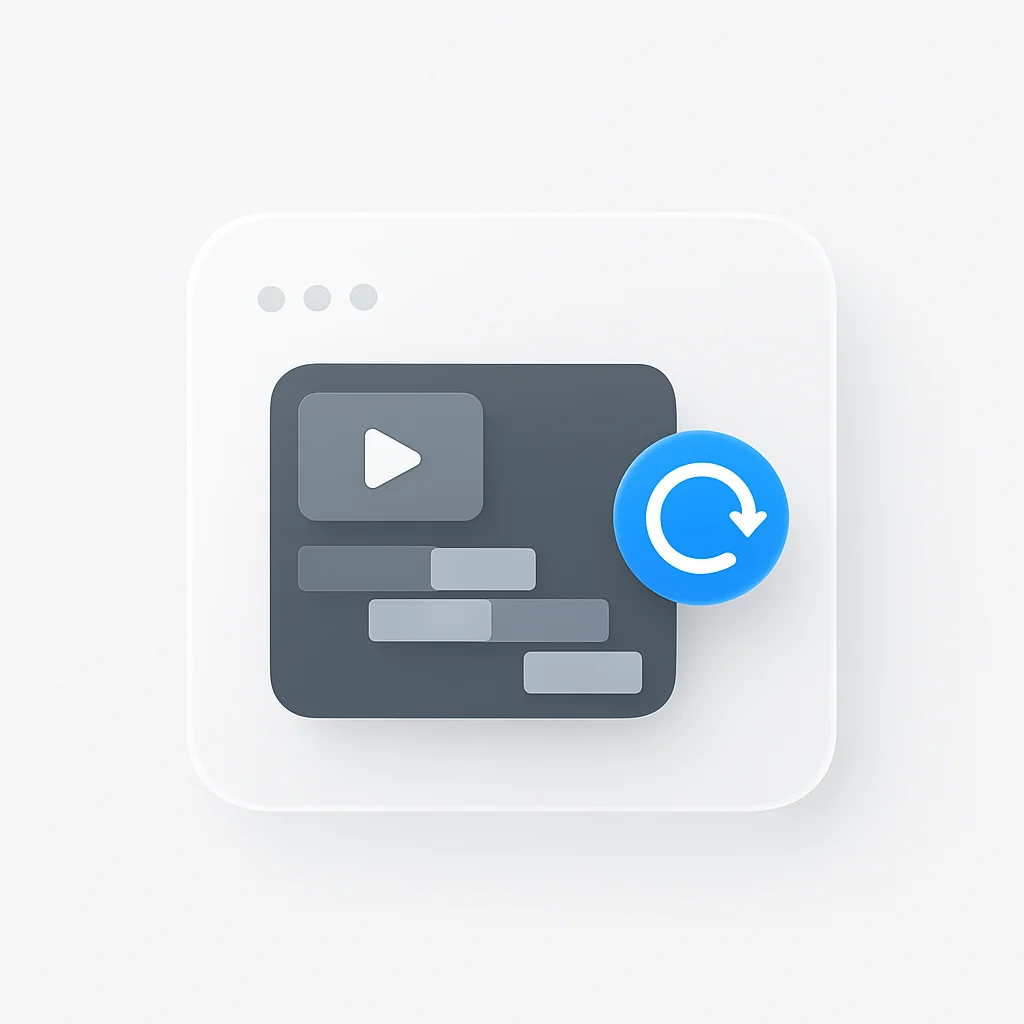
Artículos Relacionados

Los 10 mejores traductores en tiempo real de 2026
Descubra las mejores aplicaciones y dispositivos de traducción en tiempo real de 2026. Probamos la precisión, la velocidad y las funciones para ayudarle a encontrar la solución perfecta para viajes, negocios y conversaciones.
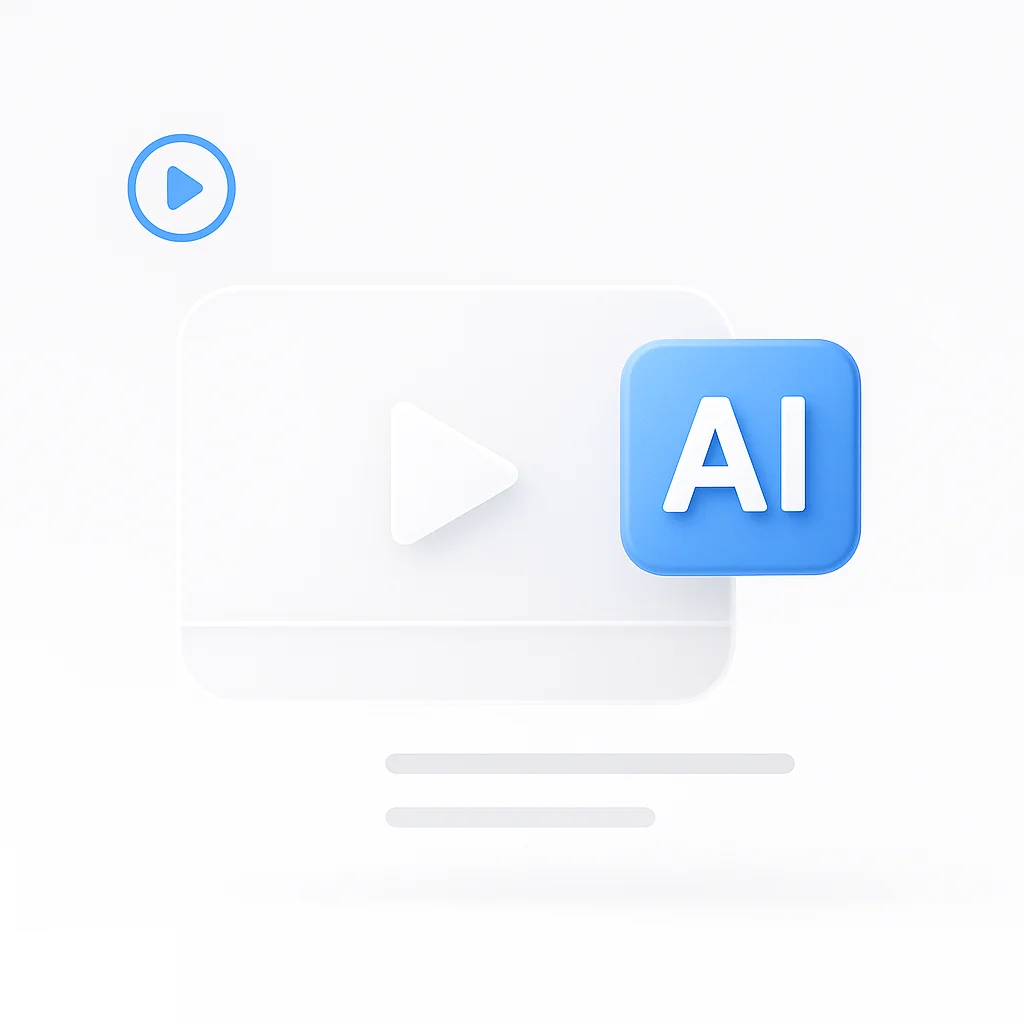
Los 10 mejores resumidores de vídeo con IA
Descubre los 10 mejores resumidores de vídeo con IA, incluyendo opciones gratuitas y premium para YouTube y otros vídeos. Compara características, precios, precisión y más para encontrar la mejor herramienta para resúmenes rápidos y ahorrar tiempo.
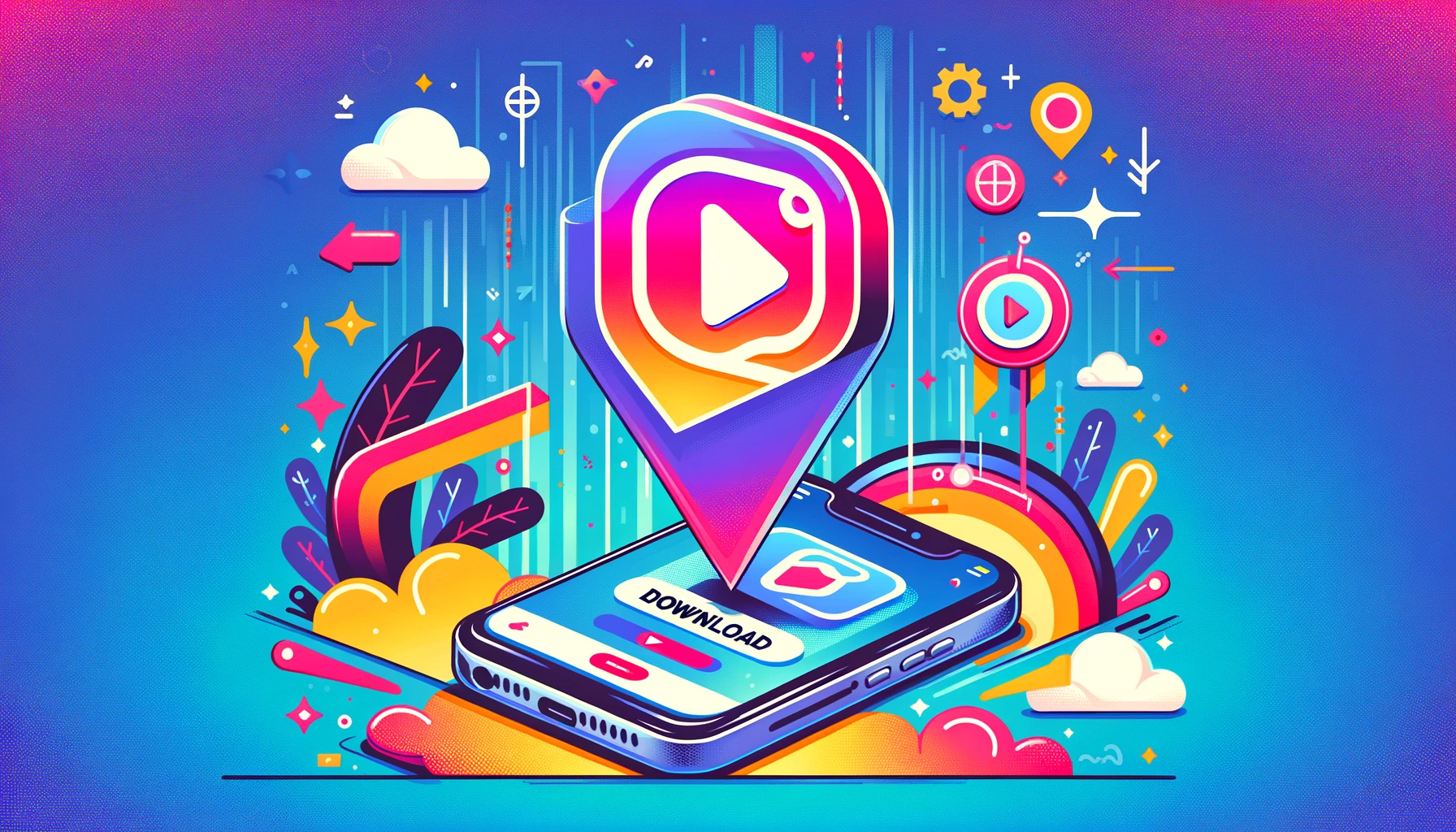
Las 10 mejores aplicaciones gratuitas para descargar videos de Instagram
Las mejores herramientas para descargar videos de Instagram en formato MP4.



Descubre Más Insights
Explora nuestro blog para más consejos de productividad, insights tecnológicos y soluciones de software.
Start recording in 60 seconds • No credit card required